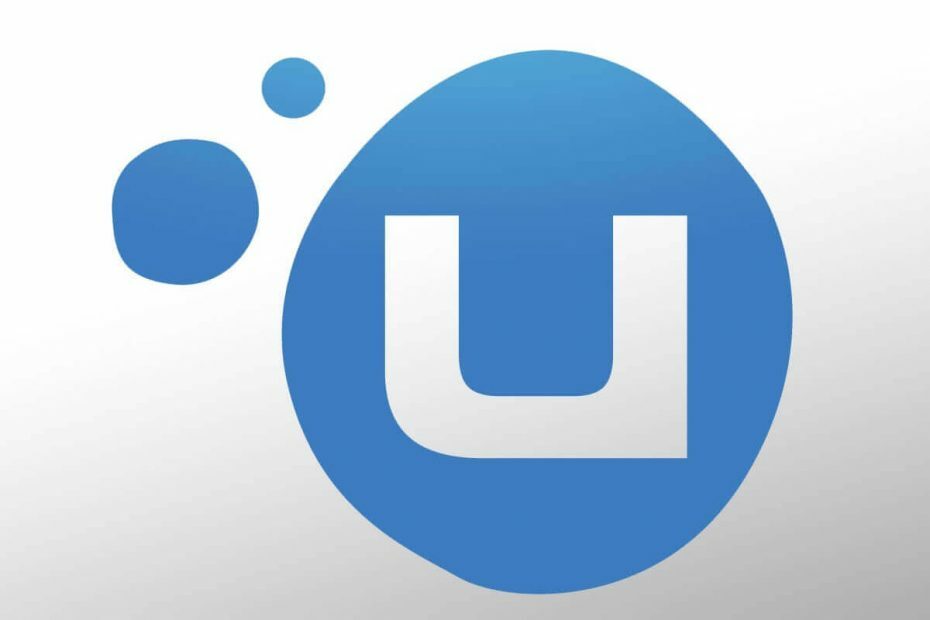Denne programvaren reparerer vanlige datafeil, beskytter deg mot tap av filer, skadelig programvare, maskinvarefeil og optimaliserer PC-en for maksimal ytelse. Løs PC-problemer og fjern virus nå i tre enkle trinn:
- Last ned Restoro PC-reparasjonsverktøy som kommer med patenterte teknologier (patent tilgjengelig her).
- Klikk Start søk for å finne Windows-problemer som kan forårsake PC-problemer.
- Klikk Reparer alle for å fikse problemer som påvirker datamaskinens sikkerhet og ytelse
- Restoro er lastet ned av 0 lesere denne måneden.
Noen brukere av IdeaPad Yoga 13 Convertible ultrabook rapporterte problemer med styreflaten etter Windows 10, 8.1-oppgraderingen. Ta en titt på denne guiden for å finne ut hvordan du kan løse problemet.
Noen Lenovo-brukere har begynt å klage på Lenovos støttefora som de opplever Yoga 13-berøringsplate med Windows 8.1. IdeaPad Yoga 13 Convertible er en imponerende ultrabook, som kan betraktes som en av de beste produktene for å bruke Windows 8s samlende opplevelse for både stasjonære og berøringsbrukere.
Berøringsflaten virker kanskje ikke som en viktig funksjonalitet i denne ultrabooken, da den også har mer enn dyktige berøringsskjermer, men det er ganske vanskelig for noen brukere å gi slipp på den gode olpekeren. En frustrert Lenovo-bruker har delt dette på forumene:
Jeg har helt mistet funksjonaliteten bak to-finger trykk. Normalt hadde jeg det satt for høyreklikk, men det gjør ingenting nå. Jeg kan rulle med to fingre, Windows 8-bevegelser fungerer fremdeles, men trykk på to fingre virker ikke. Jeg avinstallerte styreflaten helt fra enhetsbehandling, og slettet driverne, og prøvde å installere på nytt, men det fungerer fortsatt ikke. Hvis jeg går inn på styreflatens innstillinger, og deretter går til enhetsinnstillinger, og går til å klikke med to fingre, er det satt til "Sekundært klikk (kontekstmeny, spesiell dra)".
Hvordan kan jeg fikse problemer med Lenovo Yoga 13-berøringsplate?
- Last ned de nyeste Lenovo-driverne
- Juster registeret ditt
- Aktiver pekeplaten din (ELAN)
- Kjør feilsøkingsprogrammet for maskinvare og enheter
1. Last ned de nyeste Lenovo-driverne
Til slutt klarte OP å løse de fleste av berøringsflateproblemene ved å laste ned oppdateringen Lenovo-drivere for Windows 8.1. Han måtte utføre en fullstendig avinstallasjon av musedriveren og synaptics, og kjøre oppgraderingen til de nye driverne etter at. Imidlertid klarte han fremdeles ikke å få to-fingerklikk til å fungere. Vi når også ut til Lenovo i håp om at de vil gi ut en løsning på dette lille, men irriterende problemet.
- I SLEKT: Fix: Mus eller styreflate fungerer ikke i Windows 10
2. Juster registeret ditt
Oppdater: takket være vår hjelpsomme kommentator Francis, foreslår vi følgende løsning:
“Kjør registereditoren (regedit)
Gå til nøkkel: HKEY_LOCAL_MACHINESoftwareSynapticsSynTPDefaults
Her oppretter du en ny nøkkel som et DWORD og navngir den som ‘HasBothButtonFeature’ uten anførselstegn og setter verdien til 1.
Logg av og Logg på igjen
Du kan også aktivere 2-fingertrykk eller 3-fingertrykk for å klikke midt og høyre
Dette er en registerinnstilling per bruker
Kjør registerredigeringsprogrammet (regedit)
Gå til nøkkel: HKEY_CURRENT_USERSoftwareSynapticsSynTPTouchPadPS2
Rediger 2FingerTapAction eller 3FingerTapAction
Endre verdien til “2” for høyreklikk
Endre verdien til “4” for midtklikk
Logg av og Logg på igjen
Hvis du bruker 3-finger-trykk-handlingen, kan det hende du må gjøre følgende, ellers vil musepekeren fryse når du trykker på fingeren. Det ser ut til å påvirke de nyeste versjonene av Synaptics-driveren.
Kjør registerredigeringsprogrammet (regedit)
Gå til nøkkel: HKEY_CURRENT_USERSoftwareSynapticsSynTPTouchPadPS2
Rediger 3FingerTapPluginID og tøm SynTP-strengen
Endre verdien av 3FingerTapPluginActionID til “0”
3. Aktiver pekeplaten din (ELAN)
- Gå til Innstillinger> Enheter> gå til Touchpad
- Bla ned til Tilleggsinnstillinger
- Berøringsflate-vinduet skal nå åpnes> gå til ELAN-fanen (eller Enhetsinnstillinger)
- Velg enheten> Aktiver.
4. Kjør feilsøkingsprogrammet for maskinvare og enheter
Hvis problemet vedvarer, vil du kanskje kjøre den innebygde feilsøkingsprogrammet for Windows 10. Siden dette problemet er relatert til en maskinvarekomponent, skal du velge feilsøking for maskinvare og enheter.
- Gå til Innstillinger> Oppdater> Oppdatering og sikkerhet> Feilsøking
- Gå til 'Finn og fikse andre problemer‘> Kjør feilsøkingsprogrammet.
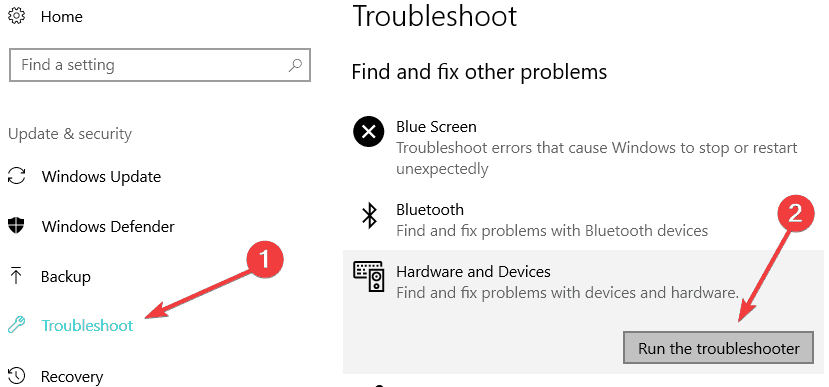
Gi oss beskjed hvis dette gjør susen for deg!
RELATERTE HISTORIER FOR Å KONTROLLERE:
- Fix: Synaptics Touchpad Disabled by Windows Startup
- Slik løser du problemer med venstre, høyreklikk på styreflaten i Windows 8, 8.1, 10
- Microsoft bringer den virtuelle pekeplaten til Windows 10
 Har du fortsatt problemer?Løs dem med dette verktøyet:
Har du fortsatt problemer?Løs dem med dette verktøyet:
- Last ned dette PC-reparasjonsverktøyet rangert bra på TrustPilot.com (nedlastingen starter på denne siden).
- Klikk Start søk for å finne Windows-problemer som kan forårsake PC-problemer.
- Klikk Reparer alle for å løse problemer med patenterte teknologier (Eksklusiv rabatt for våre lesere).
Restoro er lastet ned av 0 lesere denne måneden.